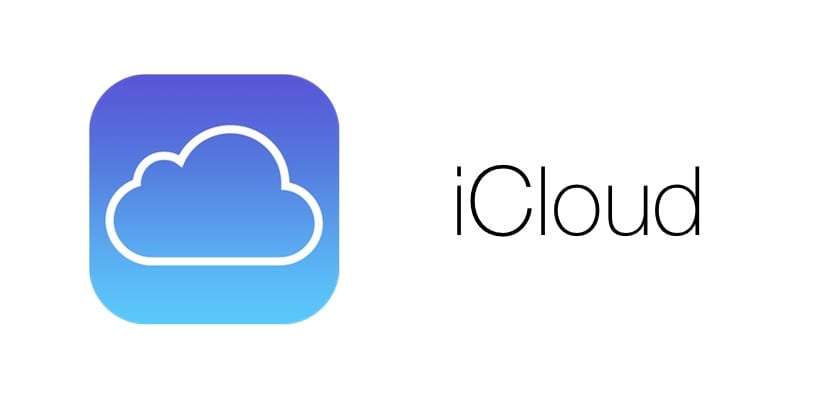
Mail Drop pojawił się na konferencji deweloperów w 2014 roku i wylądował ramię w ramię z Yosemite na komputerach Mac. Ale do czasu pojawienia się wersji iOS 9.2 nie można było z niej korzystać na naszym iPadzie, iPhonie lub iPodzie Touch.
Od czasu do czasu, jeśli chodzi o wysyłanie dużych plików, korzystamy z chmury, przesłanie ich, a następnie wysłanie linku do odbiorcy, aby mógł go pobrać, gdy go otrzymają, ponieważ nigdy nie dotarłyby pocztą e-mail, gdy serwer ulegnie awarii i blokuje pobieranie większej liczby wiadomości.
Mail Drop umożliwia nam wysyłanie plików do 5 GB rozmiar za pośrednictwem chmury Apple. Operacja jest znacznie prostsza niż to, co robiliśmy do tej pory, przesyłając ją do chmury, a następnie udostępniając łącze. Poniżej pokazujemy, jak to działa, na praktycznym przykładzie, wysyłając duży plik z naszego iPada.
Jak wysyłać duże pliki za pomocą Mail Drop z iPada, iPhone'a lub iPoda Touch
- Przede wszystkim musimy otwórz aplikację Mail na naszym iPadzie, iPhonie lub iPodzie Touch.
- Kliknij Nowa wiadomość i zaczynamy pisać tekst, który będzie towarzyszył załączonym plikom.
- Po wykonaniu kliknij puste miejsce, aby uzyskać dostęp do menu pozwoli nam wstawić filmy lub obrazy które chcemy dołączyć.
- Następnie zostaną wyświetlone foldery, w których przechowujemy filmy lub zdjęcia, które chcemy wysłać pocztą. Wybieramy je i klikamy Użyj.
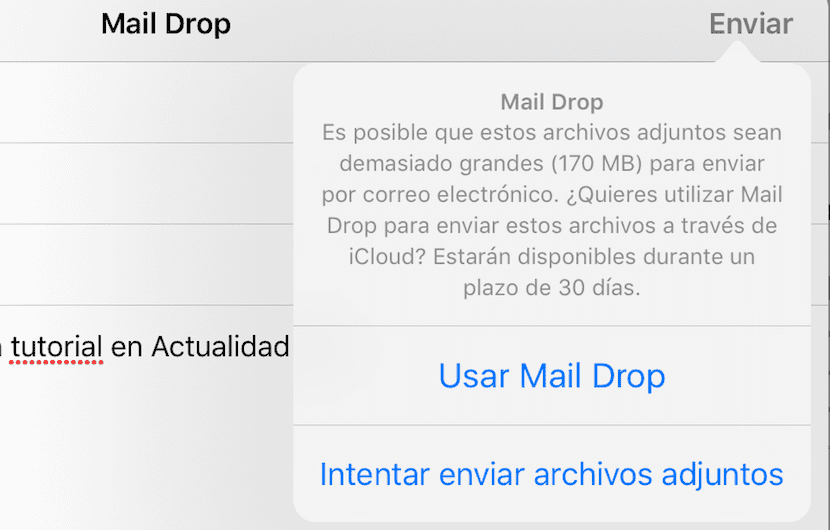
- Klikając na wyślij, Mail informuje nas o tym załączniki są za duże do wysyłania pocztą e-mail i daje nam możliwość korzystania z Mail Drop do wysyłania go przez iCloud.

- Kliknij Mail Drop i odbiorcę wiadomości e-mail, otrzymasz e-mail z kilkoma linkami, w zależności od liczby wysłanych plików, aby pobrać je bezpośrednio. Te pliki będą dostępne w iCloud tylko przez 30 dni. Po tym czasie zostaną automatycznie usunięte. Pamiętaj, że pliki muszą być wcześniej przesłane do iCloud, więc ten proces nie jest natychmiastowy.
Kolejny szybszy sposób i przejdź do rolki, wybierz odpowiednie filmy i udostępnij je za pośrednictwem aplikacji Mail.
